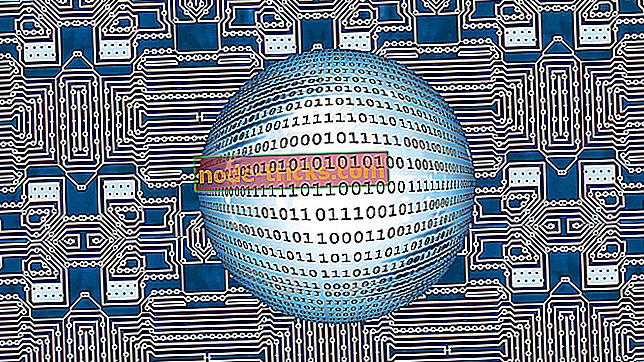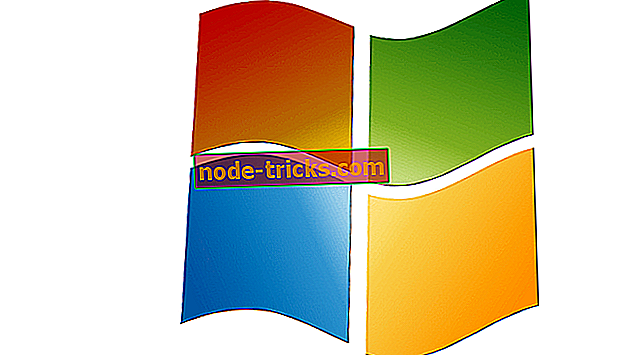Työpöytäsovellusten käynnistäminen nopeammin Windows 10: ssä
Windows 10 on melko nopea käyttöjärjestelmä. Mutta entä jos kerroimme teille, että voit nopeuttaa sitä hieman enemmän? On mahdollista tehdä työpöytäsovelluksia nopeammin Windows 10: ssä. Tänään näytämme sinulle, miten se tehdään.
Windows Vistan aikakaudesta lähtien Windows-käynnistystä on yritetty nopeuttaa lisäämällä käynnistysviive-ominaisuus. Tämän ominaisuuden ansiosta käynnistysohjelmasi eivät avaudu kaikki kerralla, kun kirjaudut Windowsiin. Sen sijaan he odottavat, kunnes Windows on suorittanut prosessin lataamisen.
Tämä ongelma siirrettiin Windows 8: een ja Windows 10: een, mutta näyttää siltä, että se voidaan poistaa käytöstä ja tehdä työpöytäsovellus nopeammin.
Vaiheet, joilla Windows 10 -työpöytäsovellukset käynnistetään nopeammin
Voit aloittaa käynnistysviiveen seuraavasti:
- Aloita rekisterieditori. Voit avata rekisterieditorin painamalla Windows Key + R ja kirjoittamalla regedit syöttökenttään.
- Kun rekisterieditori avautuu, sinun täytyy siirtyä seuraavaan näppäimeen ikkunan vasemmassa ruudussa:
- HKEY_CURRENT_USERSoftwareMicrosoftWindowsCurrentVersionExplorerSerialize
- Jos Serialize-näppäintä ei ole, sinun on luotava se manuaalisesti. Voit tehdä tämän siirtymällä tähän polkuun:
- HKEY_CURRENT_USERSoftwareMicrosoftWindowsCurrentVersionExplorer
- Napsauta hiiren kakkospainikkeella Explorer-näppäintä. Valitse valikosta Uusi> Näppäin ja kirjoita avainnimeksi Serialize.
- Kun olet siirtynyt Serialize-näppäimeen, napsauta oikealla ruudulla hiiren kakkospainiketta ja valitse Uusi> DWORD.
- Aseta DWORD-nimi StartupDelayInMSec-arvoon ja aseta sen arvo arvoon 0.

Tämä on se, nyt sinun tarvitsee vain käynnistää tietokone uudelleen ja nähdä, käynnistyykö työpöydällesi nopeammin. Meidän on mainittava, että käynnistysviive ei ole kokonaan pois käytöstä, mutta ainakin tällä tavalla voit parantaa suorituskykyä hieman.
Tietenkin, jos haluat, että Windows 10 -sovellukset latautuvat nopeammin, voit käyttää myös joitakin muita menetelmiä. Voit esimerkiksi avata Tehtävienhallinnan ja tunnistaa sovellukset ja ohjelmat, jotka käsittelevät CPU: ta. Napsauta sitten ongelmallisia ohjelmia hiiren kakkospainikkeella ja valitse " Lopeta tehtävä ".

Jos sinulla on kommentteja tai kysymyksiä, kirjoita se alla oleviin kommentteihin.
LÄHETTÄVÄT TIEDOT TARKISTA OUT:
- Korjaa Etätyöpöytä-sovelluksen ongelmat Windows 10 -päivänä Päivitys
- Windows 10 S -käyttäjät voivat nyt ladata Office Desktop -sovelluksia
- Verkkosivuston käyttö työpöytäsovelluksena Windows 10: ssä [How to]
Toimittajan huomautus: Tämä viesti julkaistiin alunperin marraskuussa 2015, ja siitä on päivitetty tuoreutta ja tarkkuutta.



![7 parhaista VPN: istä Fortniteille [2019 Lista]](https://node-tricks.com/img/vpn/336/7-best-vpns-fortnite-3.jpg)